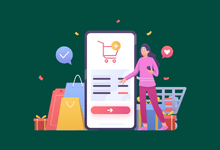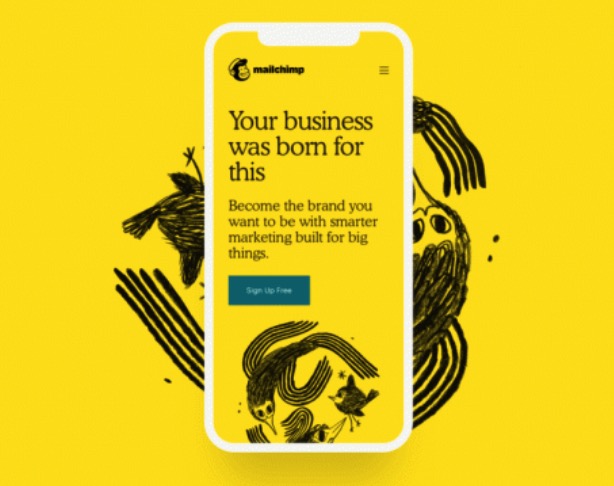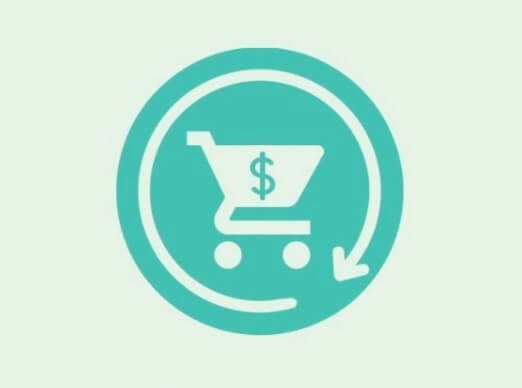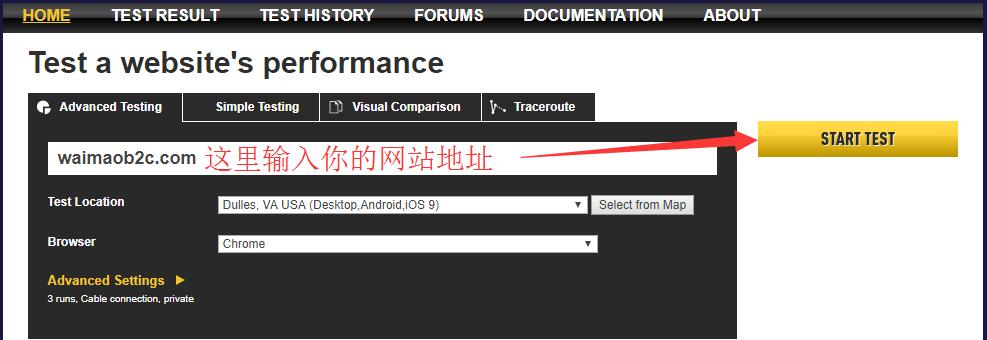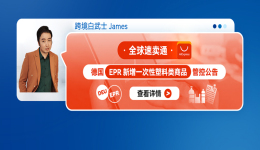在完成了 Shopify 基礎工作如Shopify產品上傳,主題設置,域名設置等等操作之後,下一階段的任務就是開始給我們的Shopify店鋪引流變現,你可以通過Facebook廣告或者Google Shopping廣告購買流量,也可以通過SEO,或者視頻營銷,紅人營銷等等渠道帶來流量,不過在下一階段開始之前,我通常會做兩件事情來保證流量轉化的效率:
- 一個是,在自己的Shopify網站上下測試訂單,從客戶的角度來體驗和檢查整個購物流程中還有什麼問題,發現問題就及時的修正問題;
- 另外一個是,使用工具測試網站的打開速度,並依據測試結果對網站進行打開速度上的優化,至少能保證客戶能順利的打開我們的網站;
你可以把我們接下來要做的上面的兩點工作看作是網站優化,不過關於網站優化我想再多說兩點的是,我們對網站的“優化”一定是要有數據做依據的,沒有數據做依據,就沒有辦法衡量你所做的針對網站的調整,究竟是“優化”還是“劣化”。
最近 Shopify 在國內不太穩定,如果打不開 Shopify 官網, 或者打開速度很慢,無法註冊或者登錄 Shopify 賬戶,請使用“魔法”重試,你懂的。
例如,降價就一定可以提高網站的訂單轉化率嗎?那麼降價是針對提高網站轉化率這一目標的優化嗎?事實上,首先,降價不一定能夠提高網站的訂單轉化率;其次,降價可以做爲提高網站轉化率的手段,但是這個時候,你要優化的目標是如何把利潤做到最大化,而不是爲了提高網站轉化率一味的降價。
優化要以數據爲依據,同時,有些優化是常識問題,不需要參考數據就可以讓網站的訂單轉化率有很大的提升。例如,因爲主題的原因,客戶在產品頁面點擊加入購物車按鈕之後,頁面沒有任何的反應。類似這樣的問題,是需要我們在網站上下測試訂單的時候發現並解決的,而不是在花了1000美金廣告費之後,發現網站從購物車到付款的轉化率太低,而分析發現的問題。
關於網站優化和優化方法“AB測試”我們後面肯定會反覆的提及,也會有專門的內容,這裏就不再贅述,回到本節內容要說的 – 如何模擬客戶的行爲在自己的Shopify網站上下測試訂單以排查和解決網站上顯而易見的影響網站訂單轉化率的問題。
在自己的Shopify店鋪上下單解決轉化率問題
測試網站彈窗是否正常,以及優惠郵件是否正常
既然是模擬客戶的行爲,考慮到大部分讀者是廣告買流量,因此,客戶從廣告跳到你的網站之後,首先打開的頁面便是你的產品頁面。如下圖所示:既然有彈窗,那麼我們就模擬客戶的行爲把郵箱提交給彈窗,看提交郵箱之後是否可以按照設置預期看到另外一個彈窗顯示折扣碼信息,以及可以正常收到折扣碼郵件。(彈窗設置用的是 Privy)
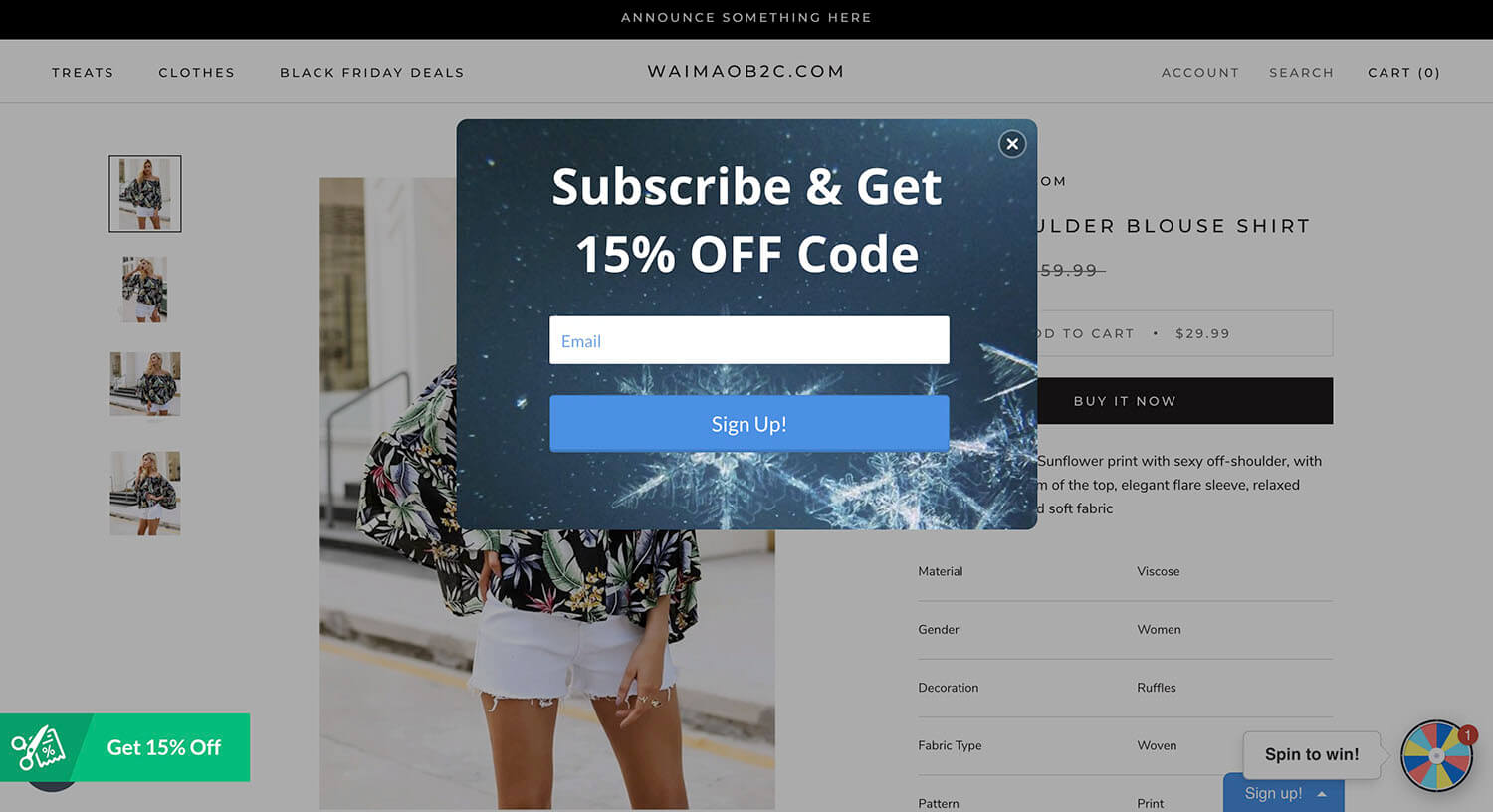
如下圖所示,提交郵箱之後,在新的彈窗中可以正常看到15%OFF的折扣碼信息。但是在接收到的折扣碼郵件中,可以看到郵件的發件人是Privy默認的郵件地址,而且郵件內容體驗很差,至少這兩點是需要我們回頭重新編輯修改的。
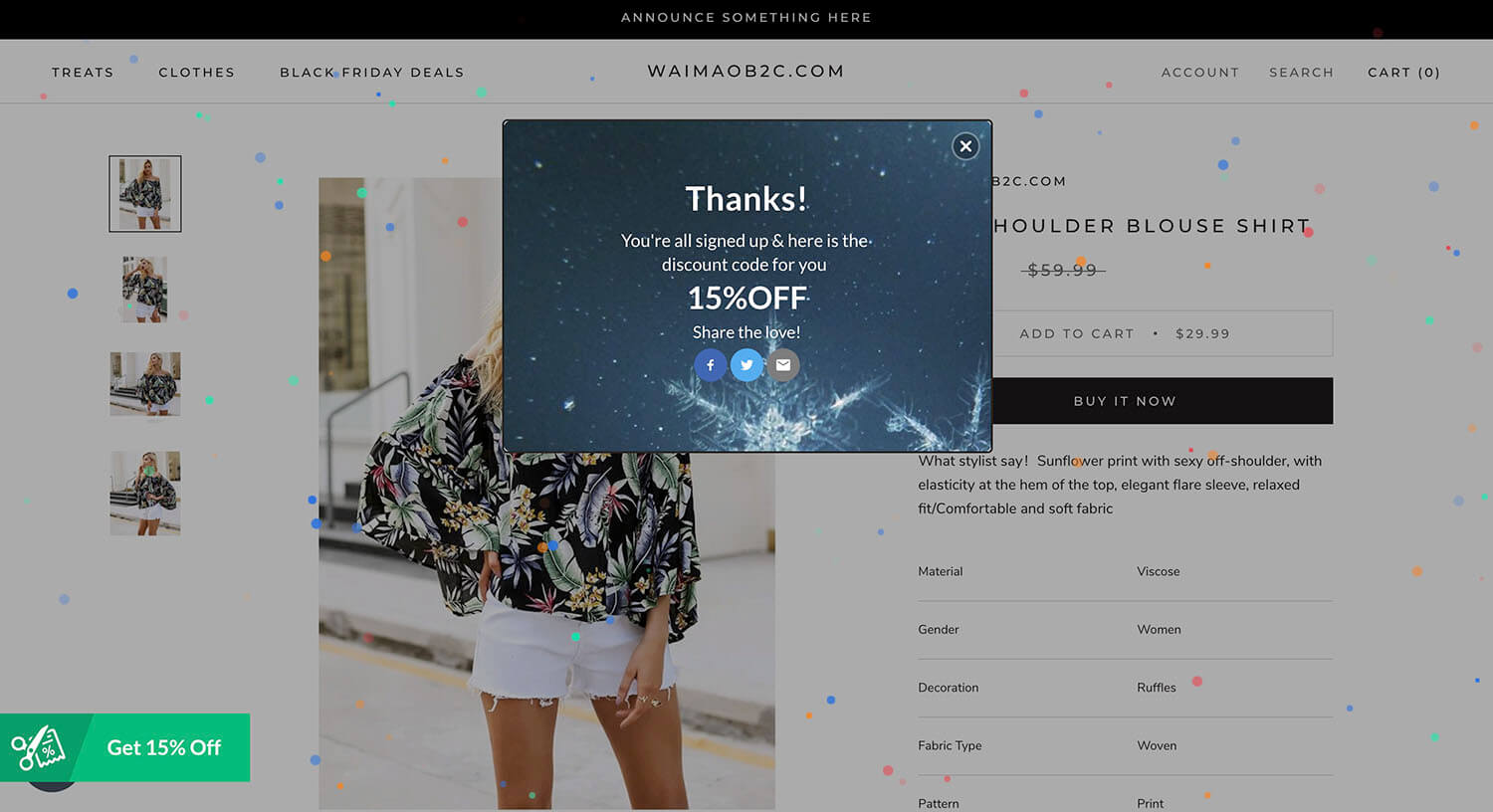
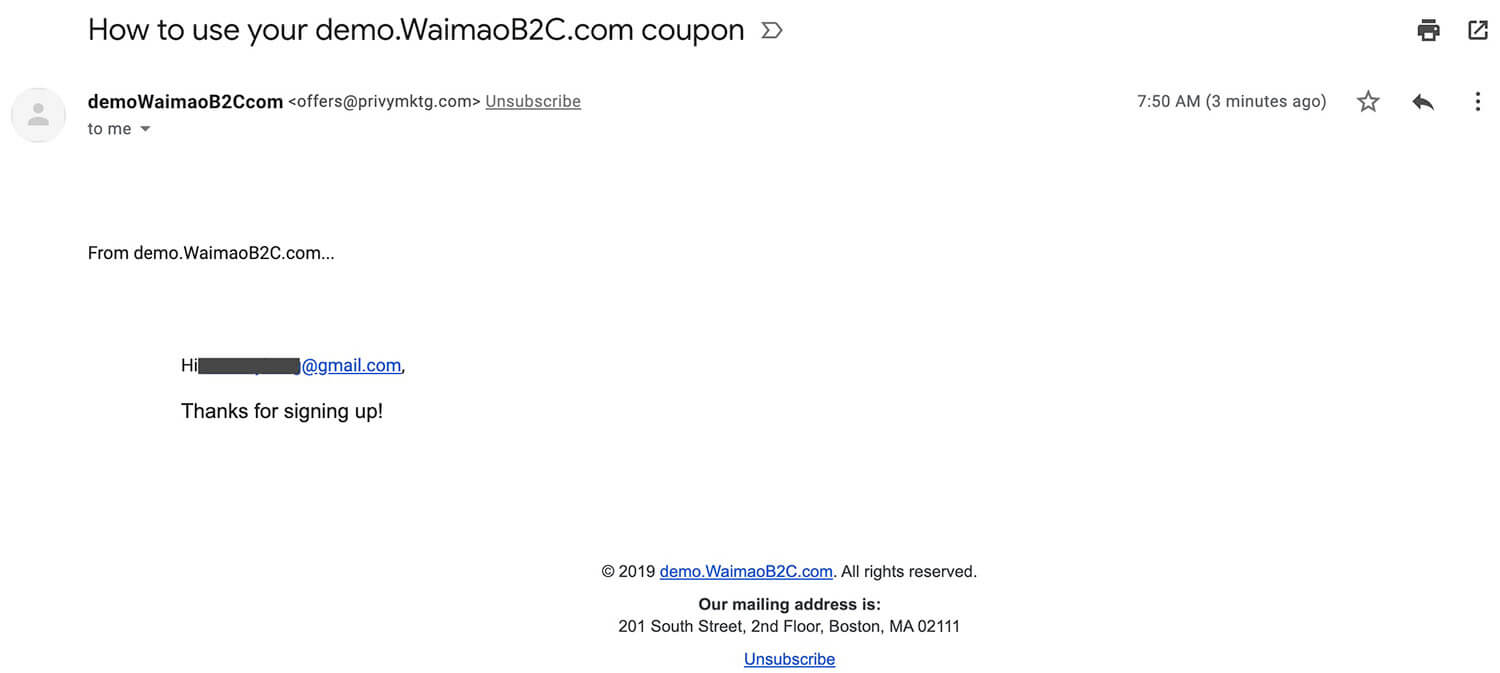
那麼就把要修改的內容記到本子上或者印象筆記中的。如
- 網站彈窗提交郵箱之後接收的郵件內容需要重新編輯
- 網站彈窗提交郵箱之後發送給客戶的郵件地址需要修改
發現並解決產品頁面影響 Shopify 店鋪轉化率的問題
關閉彈窗之後,正式進入到產品頁面,如下圖所示。首先最頂部的通知欄文字內容還沒有修改,是需要後面去修改的;產品標題上方的WAIMAOB2C.COM是產品的VENDOR信息,在這個寸土寸金的地方,還是不要顯示這些不痛不癢對轉化率沒有什麼影響的內容了,除非你做的確實是品牌類的產品;
頁面底部有展示Review內容,所以最好把Rating Star插入到標題和價格的中間位置。不少Review插件是沒有辦法自動添加星星到標題下方的,需要改代碼,建議聯繫插件的作者,讓他們幫你修改。
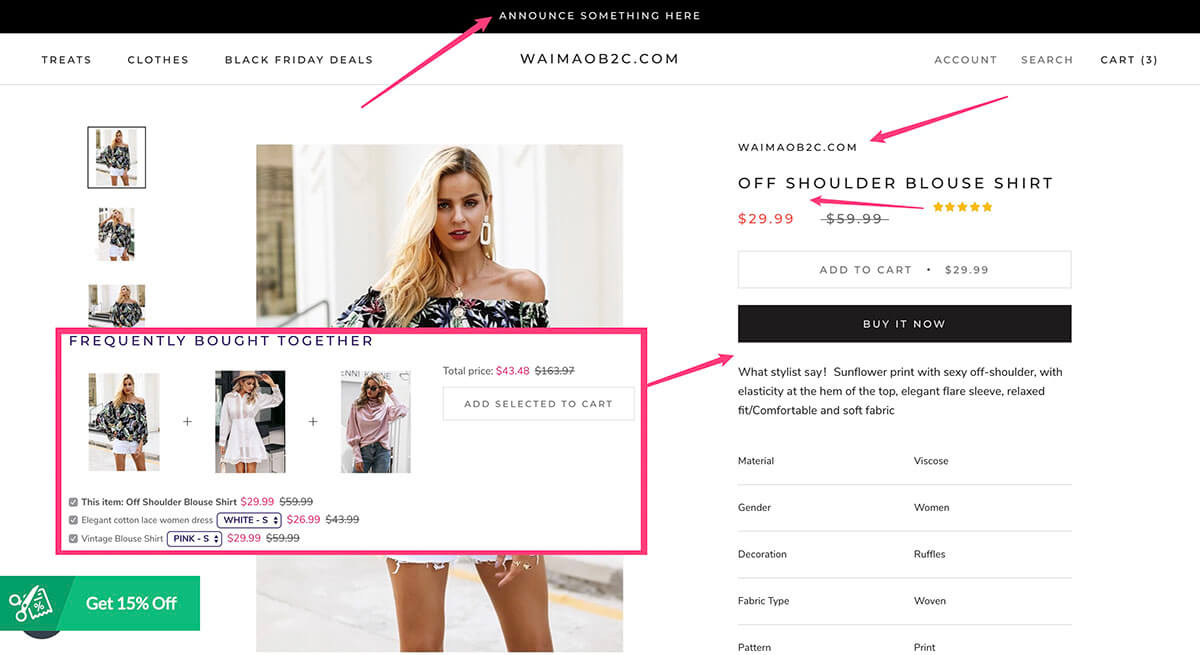
這個產品頁面我使用了 Frequently bought together 插件,默認這個插件展示的內容比較靠下,所以,同樣,我會聯繫插件作者,讓他幫我把插件展示的“一起購買”內容挪到BUY IT NOW按鈕下方,之所以這麼操作,是個人經驗,至少我自己的網站這樣挪到位置之後,訂單客單價有了一個相當明顯的提升,而且有近乎1/3的訂單會通過Frequently Bought Together下單。
繼續操作,點擊Add to cart之後,從頁面右側彈出購物車窗口,顯示產品信息,以及Checkout按鈕。客戶可以點擊右上角的“X”關閉購物車繼續購物,也可以直接點擊Checkout按鈕完成訂單的付款。在主題的選擇中,我們有解釋,這種購物車彈出的方式是Drawer Cart,是我選擇主題的時候會重點考慮的一個功能。
之前我幫不少人去分析如何提高他們網站的轉化率,發現很多很多特別基礎的問題,類似點擊了Add to cart按鈕之後,頁面沒有給出任何的反饋,只是在右上角小小的購物車標誌上加了一個小點,或者“Add to cart”的文字消失,變成了一個“✅”,這都會嚴重影響你的網站轉化率,而這些問題並不是不能發現或者解決,只要在自己的網站上下一個訂單,親自體驗下就能找到並且解決。
我看到的還有一些問題是主題的Bug,雖然是Drawer Cart,但是點擊加入購物車之後,彈出的購物車窗口中沒有任何產品信息。還有的問題是購物車有產品信息,但是點擊數量添加或者刪減按鈕的時候,沒有任何的反應。
更嚴重的問題是,有些朋友安裝了一些浮動的購物車按鈕插件,這些插件會在頁面的底部始終出現一個“Add to Cart”的按鈕,正好擋住了Drawer Cart裏面的CHECKOUT按鈕,導致客戶想要購買但是死活無法進入到Checkout頁面。
以上都是我遇到的真實的案例,而且不是個案,所以,建議大家一定要在自己的網站上多下幾個訂單測試,看看有沒有什麼嚴重影響你的網站轉化率的問題。解決之後再買流量。
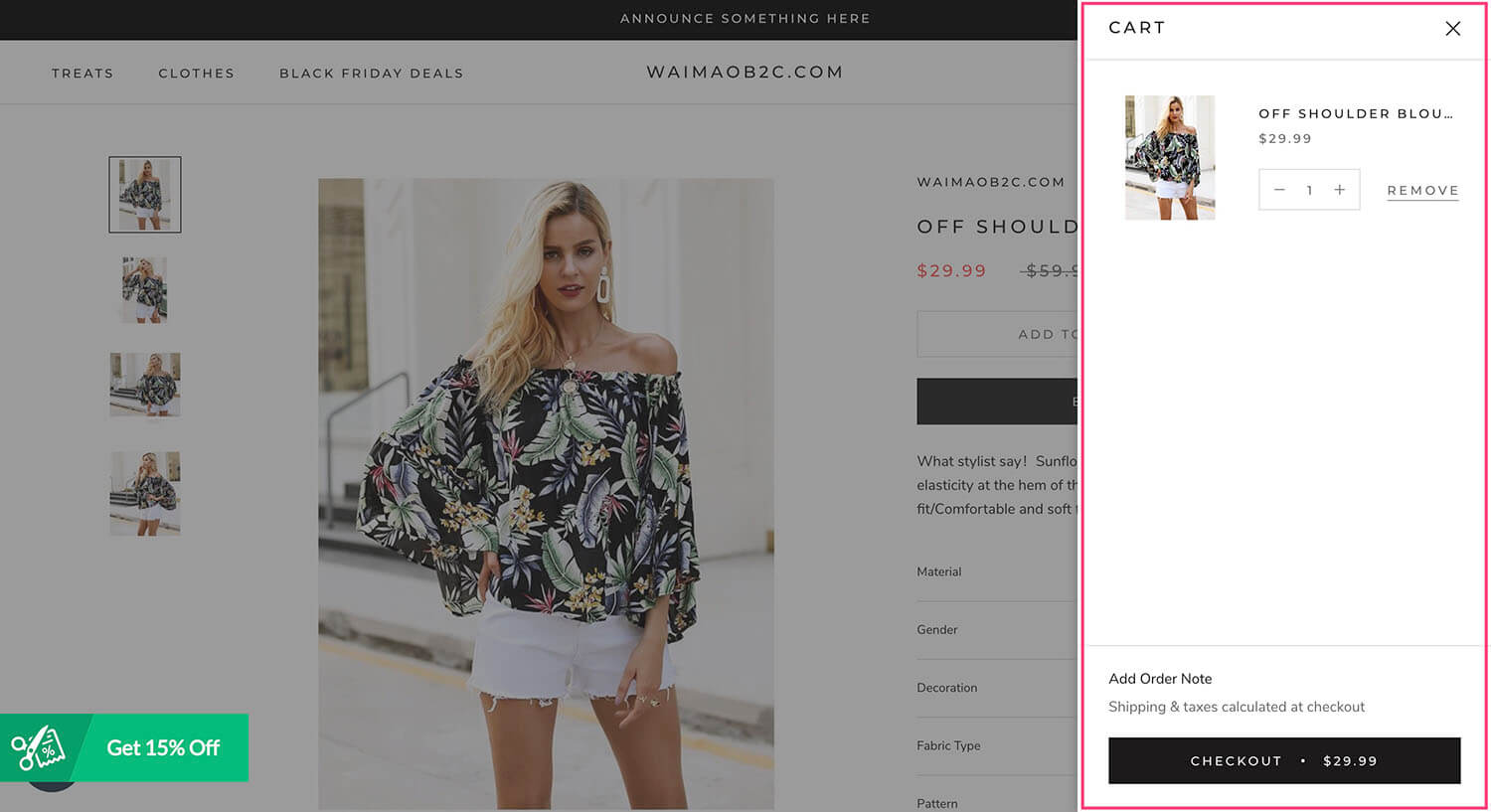
點擊Checkout按鈕進入到付款流程中,首先需要客戶輸入郵箱地址。我們在說到Checkout頁面的設置的時候有強調儘可能不要允許客戶使用電話號碼下單。
郵箱地址下方有“Keep me up to date on news and exclusive offers”選項,並且該選項是默認勾選的。沒有問題,這個也是在Checkout設置頁面設置的,這一項是我們做後期郵件營銷的基礎。
Shipping Address 是要自動填充的,你可以測試下在地址欄中輸入任意幾個數字之後是否會有下拉地址選項供客戶去選擇。Shopify地址自動填充功能設置在這裏。右側輸入我們設置的折扣碼,看是否可以使用,是否滿足使用條件。
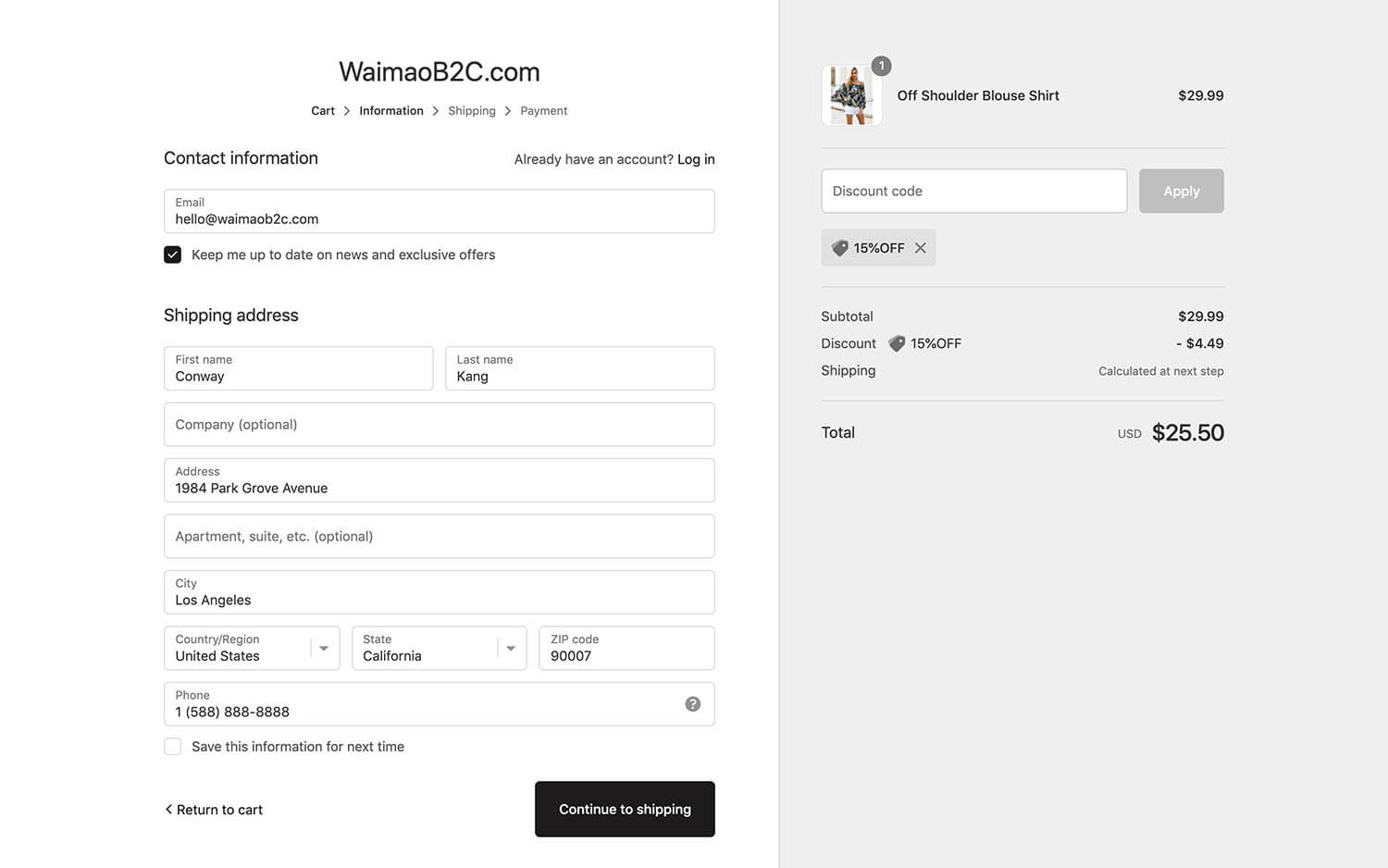
點擊下一步,Continue to shipping按鈕之後,在新的頁面中,重點是Shipping method的設置是否正確,如下圖所示,美國地址按照預想是提供了三種發貨方式供客戶選擇的,沒有問題。
這裏我要重點說下我之前遇到的一個問題。最一開始,我只做美國市場,便按照利潤覈算做好了美國地區的運費設置,產品表現不錯,然後就把廣告的目標市場從單一的美國市場擴大到英國,澳大利亞,加拿大三個國家。結果發現加購物車的在正常水平之上,但是訂單的轉化率不能說糟糕,而是壓根兒就沒有購買!這裏面肯定是有問題的。
在自己的網站上模擬澳大利亞客戶,使用澳洲地址下單的時候才發現,英國,澳大利亞,加拿大三個國家都沒有設置運費規則。客戶在下單填寫收貨地址的時候,只有一個美國可以選擇,客戶根本就沒有辦法正常提供收貨地址。
再有我之前幫網友檢查網站的時候發現,明明寫的是FREE SHIPPING,運費價格寫的確是9.99美金。這種比較低級的不專業的錯誤,特別容易導致客戶對你網站產生不信任,而最終導致訂單流失。
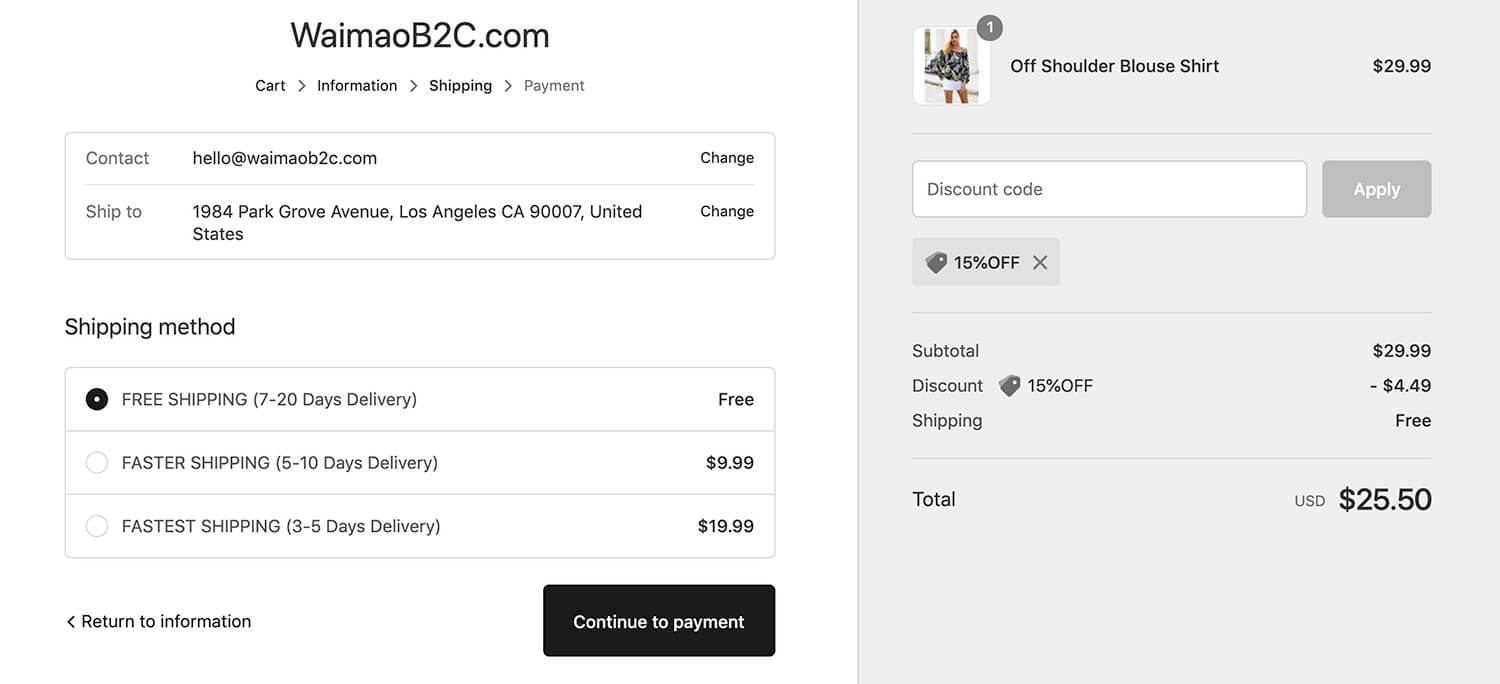
選好發貨方式進入到最終的付款頁面。在這個頁面要注意的就是付款方式是否完整。PayPal和信用卡這兩種是至少要有的。測試的時候要分兩步。
第一步是到達這個頁面之後什麼都不做,直接關閉頁面,然後看Shopify系統或者Mailchimp系統是否是可以正常發送和接收到遺棄訂單挽救郵件的。如果沒有收到遺棄訂單挽救的郵件,就要修復這個問題。如果正常收發,就沒有問題進入到第二步,在你的網站上真實的下一個訂單。
首先,PayPal收款通道是沒有辦法直接使用自己或國內朋友的Paypal測試的,因爲PayPal不支持國內賬戶之間的轉賬。因此你要測試PayPal是否可以正常收款,就要找香港或者國外的朋友在你的網站上下單測試。或者在使用Paypal付款時,選擇使用借記卡或者信用卡通過Paypal下單。
信用卡通道用你自己的信用卡在網站上下單測試即可。Stripe要求最小的訂單金額是0.5美金,所以,你可以單獨創建一個至少0.5美金,或者1美金的產品在網站上下單付款測試。測試成功之後,你可以發起退款,將付款金額退回到你的信用卡中就可以了。
如果沒有 Stripe 賬戶,也可以在信用卡通道中啓用付款測試工具 Bogus Gateway,來體驗整個下單流程,或者啓用 COD 付款方式 Cash on Delivery,也可以正常完成訂單付款到達 Thank You 頁面。
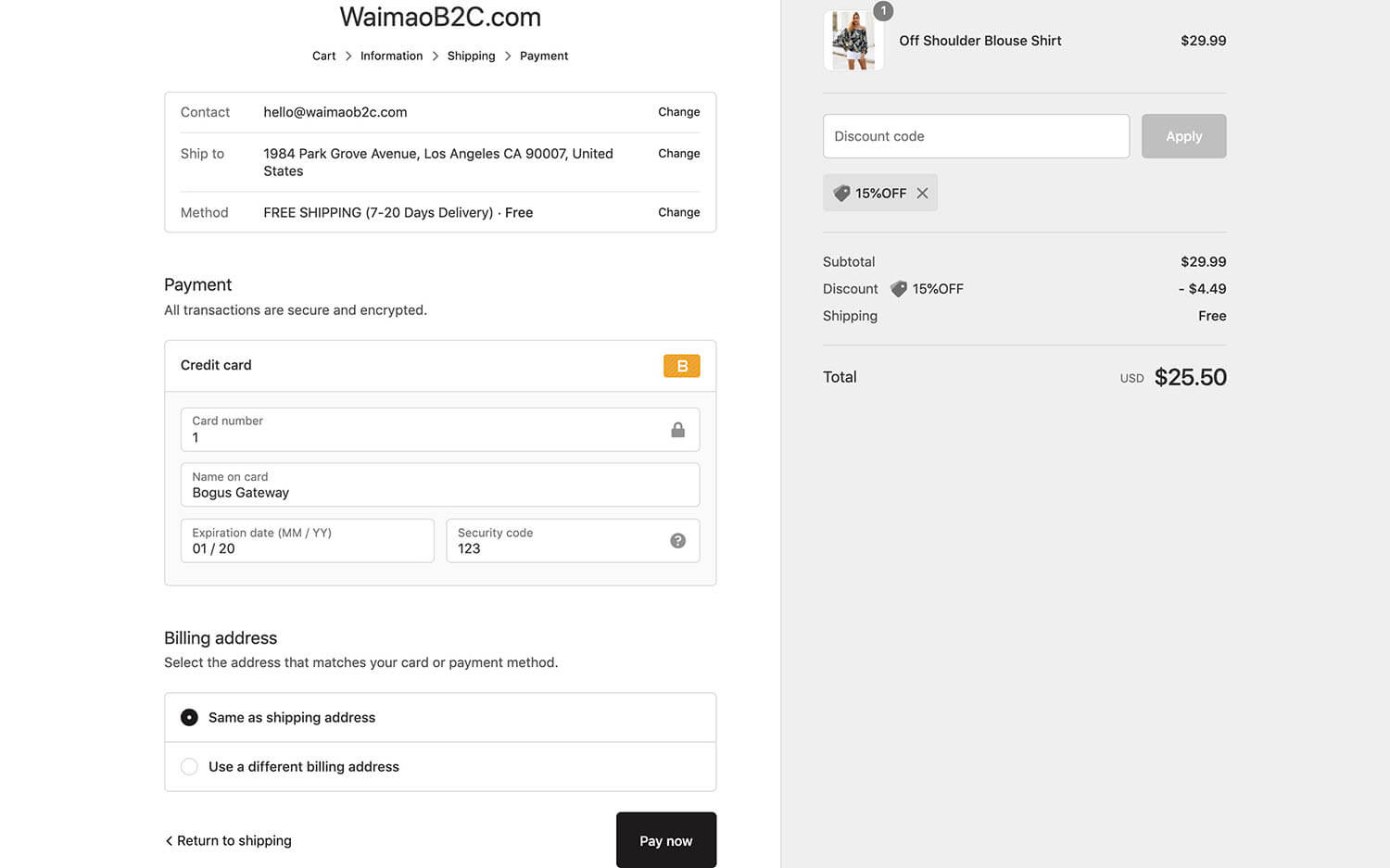
下單之後,就是如下圖所示的Thank you頁面。這個頁面可以看到你設置的訂單號前綴後綴,收貨地址,訂單狀態等等信息。這個頁面也就是客戶完成下單之後看到的頁面。
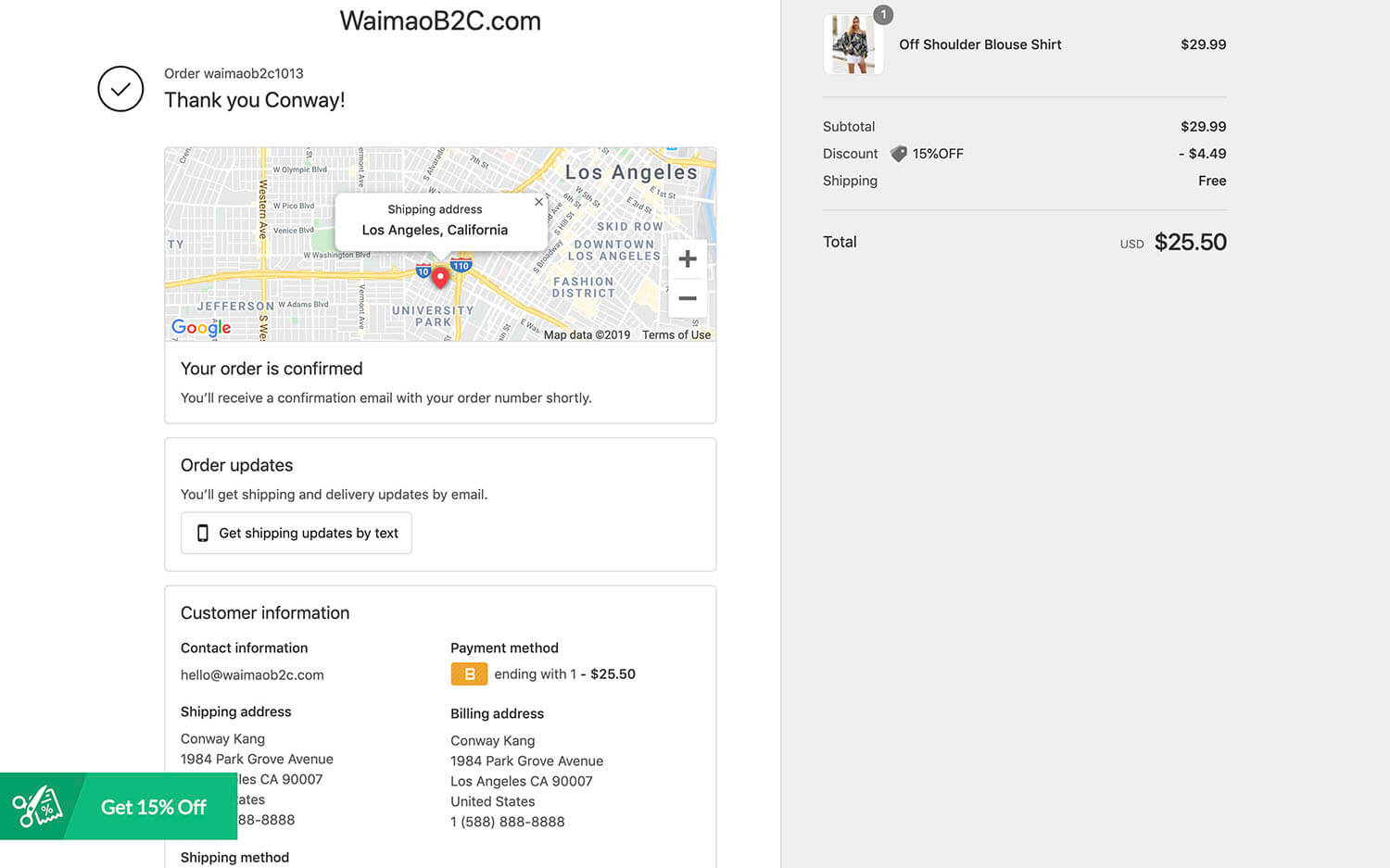
如何讓 Thank you 頁面也帶來銷售,提高 AOV?
回到Shopify後臺,我們可以在Orders頁面查看所有的訂單信息。如下圖所示,Order Number是waimaob2c1013,下單時間是57分鐘之前,客戶名稱Conway Kang,Payment狀態是Paid,也就意味着錢已經收到了,你可以登錄到你的PayPal或者Stripe賬戶中查看餘額。Fulfillment的狀態是Unfulfilled,這個也是我們在Checkout設置頁面設置的,要求訂單不要自動完成發貨,方便我們對訂單進行管理
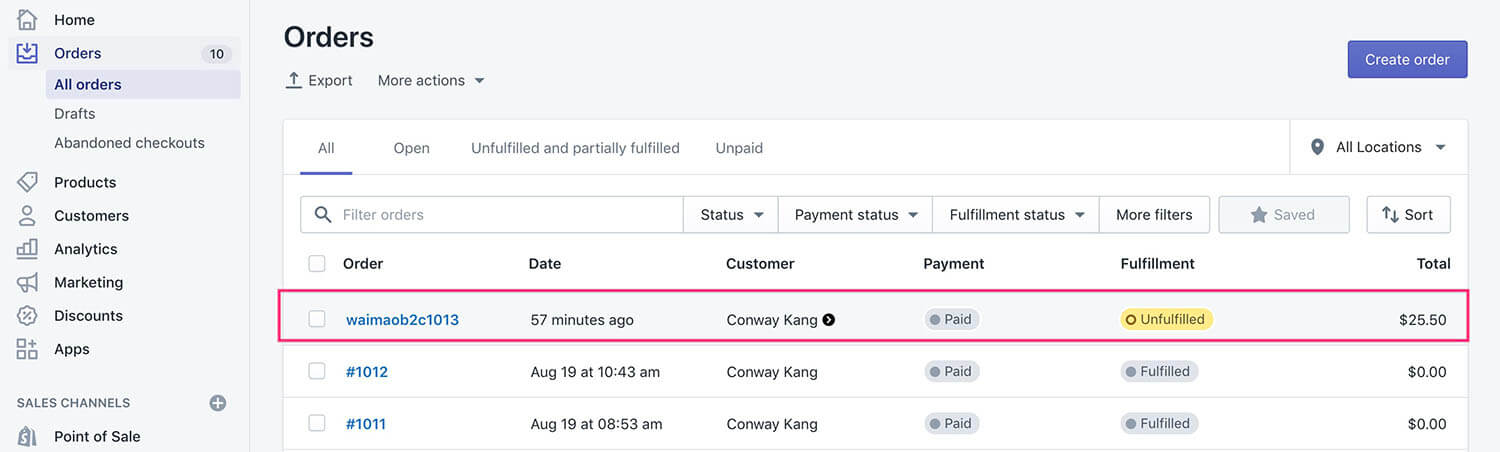
將測試訂單完成發貨,然後在下單郵箱裏面查看我們在下單整個過程,以及完成訂單發貨的所有操作中,Shopify 都是如何給客戶發送郵件的,以及發送的是什麼郵件內容。我們如何能讓這些 Transactions 類型的郵件,有更強的營銷屬性,來提高AOV,實現 UPSELL,Post Purchase 功能等等。
到這裏,一個正常的訂單測試過程就結束了。
Shopify 移動端下單體驗測試
實際上,在打廣告之前,我通常會按照流量的來源,特徵等等已知的信息,模擬客戶的行爲在自己的網站上反覆下幾個測試訂單,例如,不同的收穫地址,不同的訂單金額,通過電腦下幾個訂單,通過手機下幾個訂單,反覆排查其中的問題。在確保客戶可以正常下單付款之後,再去買流量。事實上,因爲現在移動端的流量要遠遠大於電腦上的流量,因此在測試過程中應該要重點關注下移動端的購物體驗。
如下圖,我會使用Privy來專門爲移動端定製一個彈窗,以保證客戶體驗更好一些。Privy可以做到的是,它會根據你的設置來決定要不要區分移動端流量和PC端的流量。如果是移動端流量,則顯示專門爲移動端設置的彈窗,如果是PC端的流量,則顯示專門爲PC設置的彈窗。
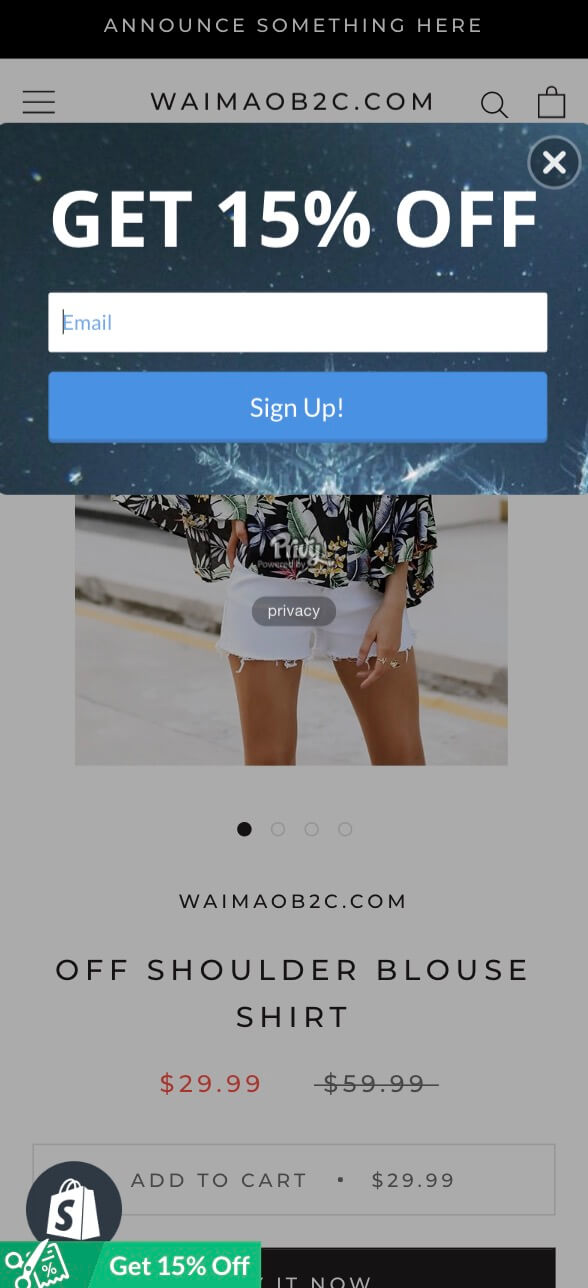
在移動端上加入購物車之後,同樣會有Drawer Cart顯示購物車信息,相比較於PC端,移動端屏幕更小,如果你安裝了某些需要在前臺展示的應用,就一定要注意這裏,不要讓其他應用的彈窗或者按鈕遮擋住了底部的Checkout按鈕,影響網站的轉化率。
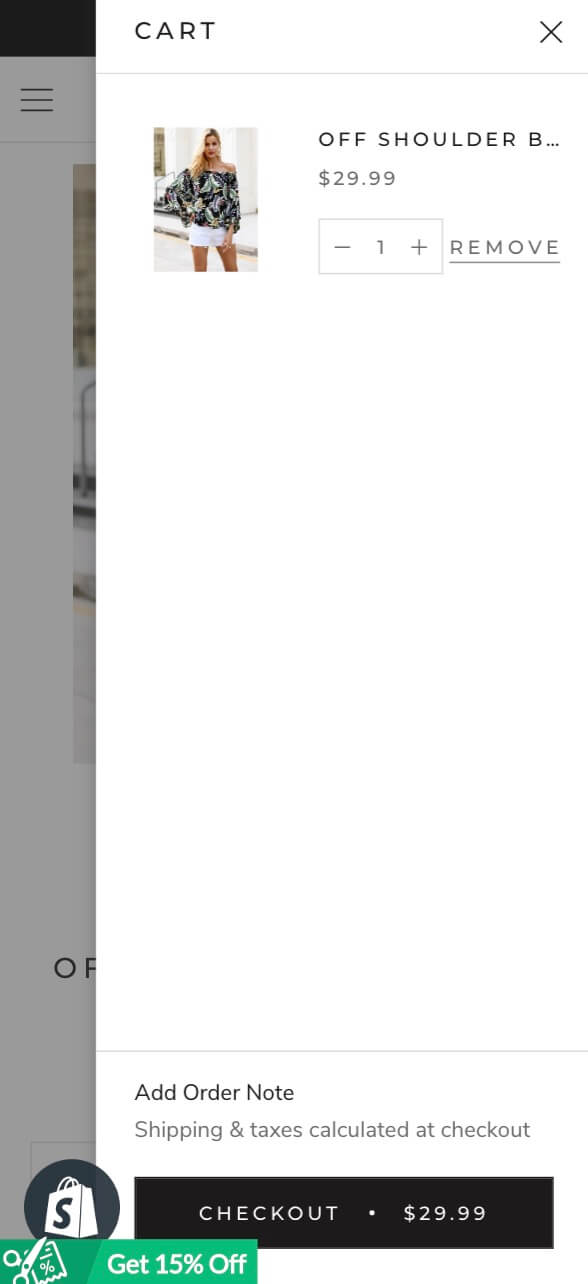
在移動端上的客戶體驗要做到足夠好,比方說下圖中的地址自動填充功能,客戶只需要在Address中輸入某幾個數字或者字母,系統就可以給到地址推薦,客戶只需要點擊下拉選項中的地址就可以,無需手動一個一個填寫。
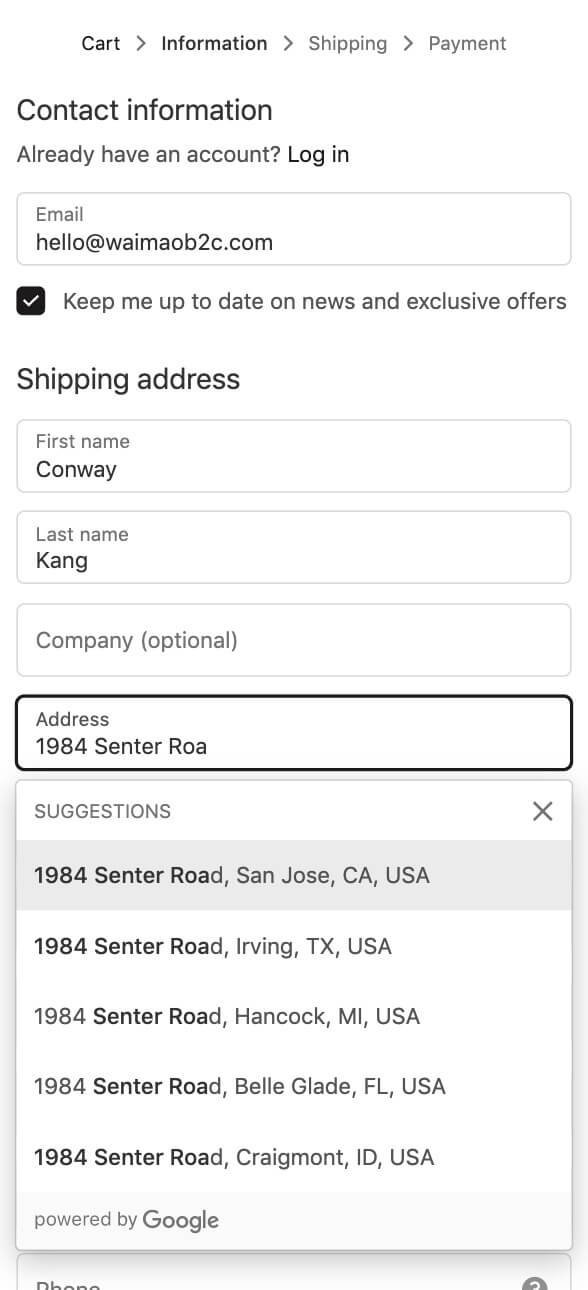
多下一些測試訂單,完整記錄下你在下單過程中遇到的問題,然後再一一解決這些問題即可。其實效果更好的一個測試網站的方法是,把你的網站給到你的同學同事或者朋友,最好是他們完全沒有接觸過Shopify獨立站,英語水平還過得去,給他們的任務就是在這個網站上下一個訂單,觀察他們下單過程中會有哪些問題導致他們無法正常下單,這些問題就是你需要第一時間去解決的。
下一節內容我們再來說說網站打開速度的測試和優化。

![圖片[1]-在自己的 Shopify 店鋪下訂單排查和解決網站轉化率問題 | 歪貓跨境 | WaimaoB2C-歪貓跨境 | WaimaoB2C](https://img1.jrkdnews.com/img7/c4a7c45da7jec4f8/7568169561010156018.jpeg)